概要
Synology NASのボリュームの容量が足りないときは ハードディスクを追加することにより拡張することができます。 今回使用する機器の情報 Synology DiskStation DS1817+  ディスク1~6までそれぞれ3TBのHDDを装着済 ディスク1~3でRAID5のボリュームを作成済 ディスク4~6は未使用 今回はRAID5のボリュームにディスク4を使って容量を拡張してみます。 始める前に以下の要件を満たしていることを確認して下さい
ディスク1~6までそれぞれ3TBのHDDを装着済 ディスク1~3でRAID5のボリュームを作成済 ディスク4~6は未使用 今回はRAID5のボリュームにディスク4を使って容量を拡張してみます。 始める前に以下の要件を満たしていることを確認して下さい
- SHR:追加するドライブの容量は、ボリュームまたはディスクグループのドライブの中で最も大きいものと同等か、それよりも大きいもの、またはボリュームまたはディスクグループのドライブのいずれかと同等でなければなりません。例えば、2 TB、1.5 TB、1 TB の 3 つのドライブで構成されるボリュームの場合、新しいドライブは最低でも 2 TB、または 1.5 TB または 1 TB と同等のものを準備してください。
- RAID 5 および RAID 6:追加するドライブの容量は、ボリュームまたはディスクグループのドライブの中で最も小さいものと同等か、それ以上でなければなりません。例えば、2 TB、1.5 TB、1 TB の 3 つのドライブで構成されるボリュームの場合、新しいドライブは最低でも 1 TB のものを準備してください。
引用:Synology
操作手順
Synology NASにログインし、左上のメニューから [ストレージマネージャ] を選択します。 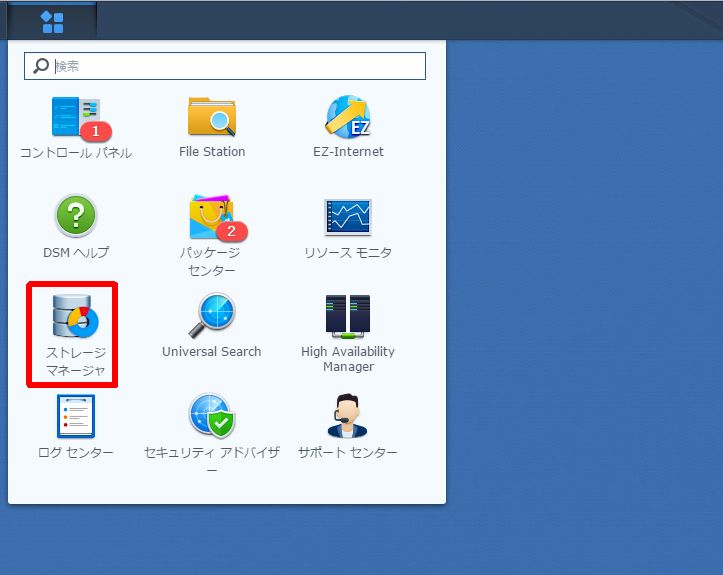 左ペインから [ボリューム] を選択し [管理] をクリックします。
左ペインから [ボリューム] を選択し [管理] をクリックします。 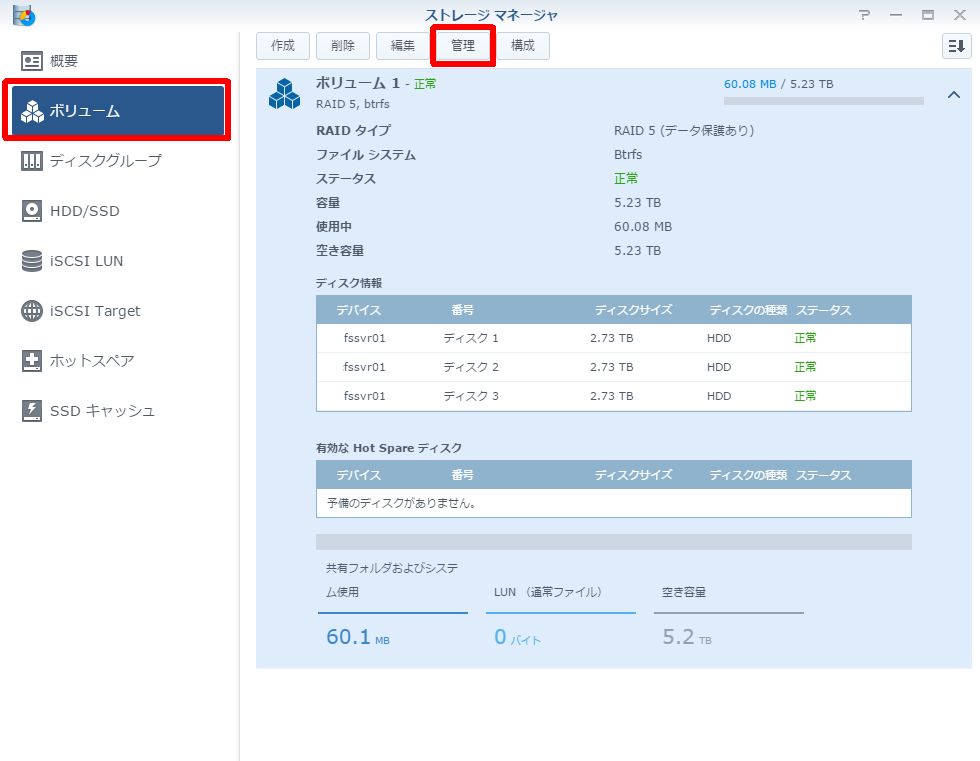 HDDスロットに装着されているが、未使用のディスク一覧が表示されます。 今回はディスク4に装着されている3TBのHDDをボリュームに追加するので、 ディスク4にチェックを付け、 [次へ] をクリックします。
HDDスロットに装着されているが、未使用のディスク一覧が表示されます。 今回はディスク4に装着されている3TBのHDDをボリュームに追加するので、 ディスク4にチェックを付け、 [次へ] をクリックします。 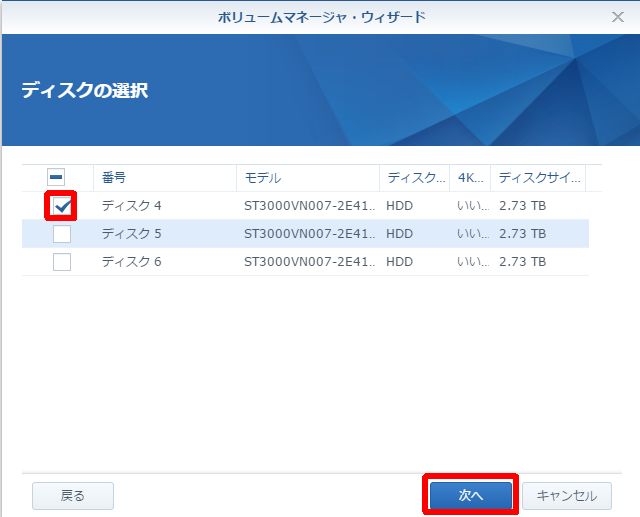 ディスク4のデータが削除される警告が表示されます。 問題なければ [OK] をクリックします。
ディスク4のデータが削除される警告が表示されます。 問題なければ [OK] をクリックします。 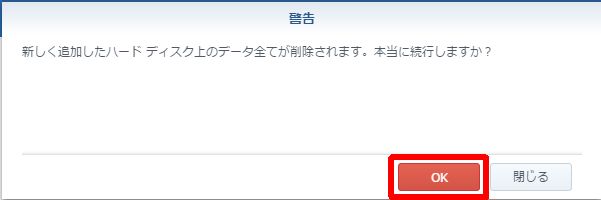 確認画面が表示されるので [適用] をクリックします。
確認画面が表示されるので [適用] をクリックします。 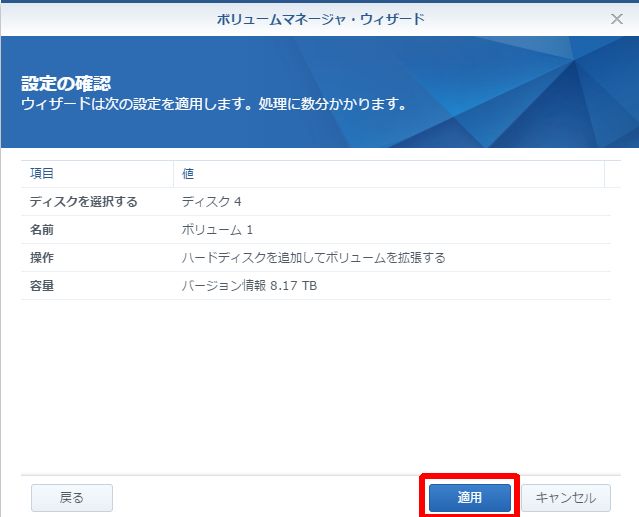 ボリュームにディスク4が追加されました。 ステータスが 100%になれば増設完了です。
ボリュームにディスク4が追加されました。 ステータスが 100%になれば増設完了です。 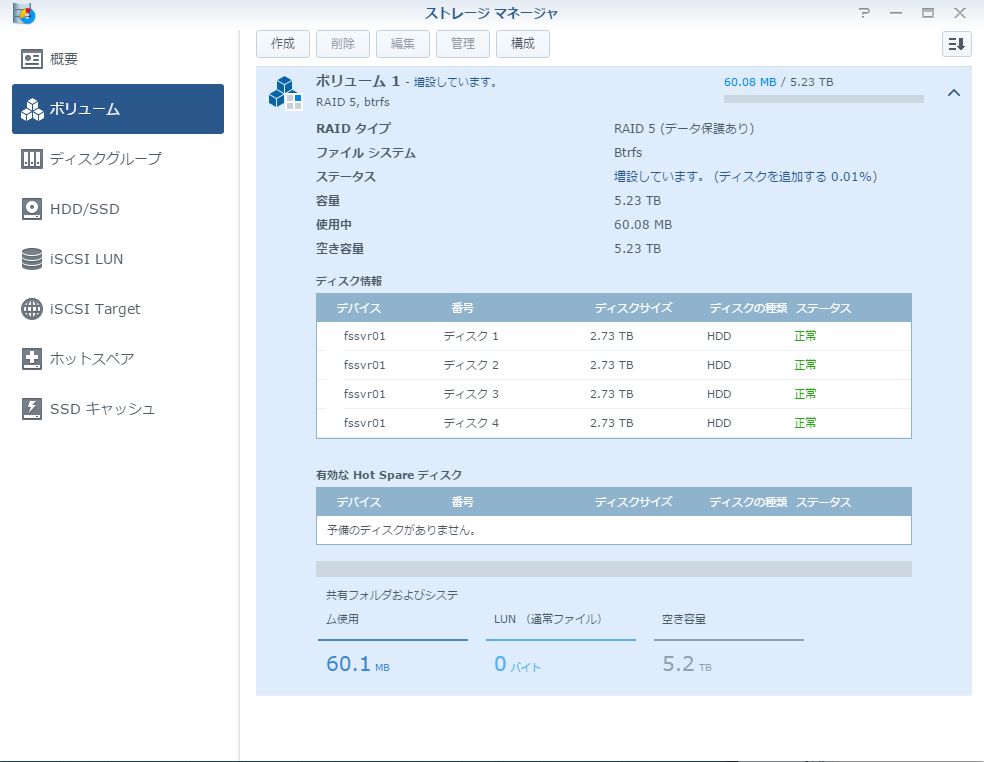
コメント
容量が足りなくなったらHDDを追加して簡単な操作を行うだけでボリュームを 拡張することができます。 容量が足りないけど空きベイが無いという方はベイ数が多いモデルへの乗換もご検討下さい。
乗換方法(マイグレート)
https://www.atc.jp/synology_migration/
